
【保存版】我が家の写真管理方法 紹介編
導入の経緯
旅行などで写真や動画を撮影すると、すぐにスマホの容量がいっぱいになることはありませんか?
また思い出の写真など、消えてしまっては困るデータはどのように管理しているでしょうか?
私たちと同じように困っている方の手助けになればと思い、書いてみたいと思います。
最近のスマホのカメラは高性能化していて、写真1枚当たり1~4MB、動画では高解像度のものとなれば1分間の動画で400MB以上!にもなってしまいます。
でも残念ながらスマホの容量には限りがあるのです。
かと言って、昔の写真を消したり、間違って大事なデータを削除してしまったりするのも面倒で後回しになってしまいがちです。
スマホが水没したら思い出もすべて消えてしまう、という人もいると思います。
その結果データの消失という最悪の事態を招いてしまいます。
そこで提案したいのがNAS(ナスと読みます)による写真の管理、バックアップ方法です。
これは我が家で稼働中のNASです。

QNAPというメーカーのTS-262という商品です。
とても素晴らしい製品です!!
NASとは!?
いきなりNASと言われてもナスビ?となりかねません。
NASとは
「Network Attached Storage(ネットワーク アタッチド ストレージ)」の略称であり、ネットワーク上に設置する外付けHDDのようなものです。しかし機能面ではNASの方が優れており、全くと言っていいほど別物です。
外付けHDD(普通のHDD)との違い!
通常、外付けHDDの場合は接続した機器と1対1で使用します。
しかしNASの場合はネットワーク上にある複数の機器と同時に接続することができます。
Wi-Fi接続のスマホなどもNASに接続し写真などを見ることができます。
クラウドサービスとの違い!
写真の管理を検討している方は、iCloudなどのクラウドサービスも視野に入れているかと思います。
クラウドサービスはデータ消失の可能性が低く、お手軽なところがとても魅力的です。しかしサブスクリプションプランのものが多く継続的にコストがかかります。また現状では2TB(テラバイト)を超えるプランは個人利用では金額面等で現実的ではありません。
最大のデメリットとしては、クラウドサービスを利用している限り、永遠とコストがかかってしまうという点です。
データ容量の増加とともに、その運用コストも増大していってしまいます。
その点NASの場合、導入コストは比較的高価なものの、一度導入すれば追加の費用はそこまでかかりません。また最近はHDDの価格も下落しており、安価で構成できる場合もあります。
またクラウドサービスはデータ消失の可能性が低いと言いましたが、NASでも構成によってはデータ消失の可能性を下げることが可能です。
さらにNASはネットワーク上にあるため、クラウドサービスと同等以上に活用できます。ものによってはそれ以上の使い方ができるのです。
NASとクラウドサービスのコスト比較
各サービスの料金は2TBを基準に比較したいと思います。
100GBや200GBなどはすぐに不足すると思われるためです。
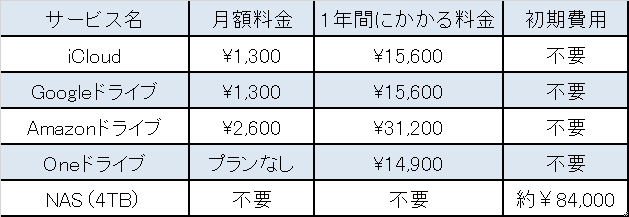
上の表のとおりNASは一見とても高額ですが、それは我が家の構成が4TBであるためです。また、購入したNAS本体も比較的高性能ですので、性能によってはもっと安価なものもあります。
仮に2TB構成でNAS本体も安価なものにすると¥50,000ほどに抑えられると思います。
もし4TBをiCloudとGoogleドライブの2種使いで考えた場合、年間¥31,200となり2.7年で逆転する計算となります。
なので3年以上利用するであろうNASは長期的目線でいえばコスパがいいのです。
NASの機能!
ここからは具体的にNASで何ができるんや?という疑問に答えたいと思います。
たくさんありますが、ここでは3つの機能に絞ってご紹介します。
スマホの写真(動画)の自動バックアップ機能
クラウドサービス以外ではできないと思いがちですがNASでも可能です。この機能はNASでも目玉でありQoLを向上させる近道です。写真はスマホ容量を常に圧迫してきます。でも毎日バックアップなんて面倒でやってられません。でもNASがあれば可能なのです。家に帰ってきたらバックアップ開始、充電し始めてからバックアップ開始など細かな設定ができます。外出先からの写真やデータへのアクセス
こちらもクラウドサービス以外ではできないと思いがちですがNASでも可能です。外出先で写真を見たいけど、家の外付けHDDにしか保存していなかったら見れませんよね?でもNASであれば常時ネットワークにつながっているので外出先から見れるんです。RAID(レイド)によりデータを消失から守る
HDDは突然壊れてしまいデータが消失するかもしれません。少しややこしいですがNASでRAIDを構成すればデータ消失の可能性を減少させることができます。
動画編集の素材置き場
スマホやカメラで撮影した動画をVlogとして投稿する方も増えていると思います。
一般的に動画ファイルはファイル容量が大きく、PCにそのまま置いておくには大きすぎますよね。PCの容量が少なくなってくると、スマホの写真整理と同じように長時間をかけて整理しなければなりません。
しかしNASを導入していれば、PCの容量を圧迫することなく動画編集に集中することができます。
最後に
私はNASを導入するときにインターネットで情報を探しましたが、NAS初心者にとって有益な情報は多くなかったと思います。なので同じように困っていた方の手助けになればと思い書きました。
今回はNASを導入すればあんなことや、こんなことができるよ!というだけに留めておきます。
実際のNASの選定や運用、設定については別の機会にしたいと思います。
